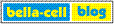merakit komputer merupakan sesuatu yang menyenangkan bagi yang suka dengan perakitan komputer. Sebelum mulai merakit komputer, maka persiapkan dulu komponen-komponennya, seperti casing (termasuk catu daya),motherboard, processor, heatsink dan kipasnya, memory, kartu grafis (VGA/AGP),harddisk, CDROM/DVDROM, floppy disk drive, monitor, speaker, keyboard dan mouse. Selain komponen di atas, persiapkan juga CD driver dan CD sistem operasi serta software yang diperlukan. Persiapkan pula berbagai alat tangan seperti obeng,tang dan pinset. Langkah-langkah untuk merakit PC secara umum silahkan download link ini : Perakitan Komputer
Search

Selasa, 23 September 2008
Merakit Komputer ( PC )
Pemeliharaan Komputer
Setiap pemilik komputer pasti menginginkan komputernya bisa beroperasi secara sempurna. Tanpa ada gangguan yang bisa membuat pemilik komputer menjadi jengkel. Apalagi kalau komputer kita sudah terserang virus,. itu pasti akan membuat kita lebih merasa jengkel.
Karena mungkin data-data penting kita bisa di serang virus dan menjadi corrupt.
Untuk lebih jelasnya bagaimana memelihara komputer
silahkan download link ini: www.ziddu.com
Rabu, 17 September 2008
Tips Mempercepat Booting Windows XP
Mungkin anda pernah mengalami booting windows yang sangat lambat
Berikut langkah-langkahnya agar booting windows anda menjadi lebih cepat :
Langkah 1 :
Buka aplikasi notepad
Ketikkan “del c:\windows\prefetch\ntosboot-*.*/q” (Tanpa tanda kutip )dan save as dengan nama ntosboot.bat dalam drive c:\
Langkah 2 :
Lalu klik menu Start–>Run–> dan ketikkan gpedit.msc
Langkah 3 :
Klik Computer Configuration–>Windows Settings–>Script–>lalu klik 2 kali pada Shutdown
Langkah 4 :
Dalam Windows Shutdown Properties klik add lalu browse. lalu cari letak file ntosboot.bat yang anda buat tadi dan klik open
Langkah 5 :
Lalu klik OK ,Apply dan OK sekali lagi untuk menyelesaikannya
Langkah 6 :
Lalu klik menu Start–>Run–> dan devmgmt.msc
Langkah 7 :
Klik IDE ATA/ATAPI controllers–>Primary IDE Channel ( Klik 2 kali untuk membuka properties )
Langkah 8 :
Pilih Advanced Settings
Pada Device 0 atau Device 1
Ganti Device Type menjadi None ( Ganti saja pilihan Device Type yang tidak terkunci )
Langkah 9 :
Klik IDE ATA/ATAPI controllers–>Secondary IDE Channel ( Klik 2 kali untuk membuka properties )
Ulangi seperti Langkah 8
Langkah 10 :
Restart Komputer anda dan anda bisa lihat perubahannya.
Semoga Bermanfaat
Rabu, 10 September 2008
Microsoft Certification
Antisipasi dan Raih Peluang
- Tingkatkan potensi dan profesionalisme
- Siapkan Kompetensi Berstandard Internasional
Tujuan dan Sasaran
- Meningkatkan kualitas human resource
- Menambah posisi tawar
- Memiliki sertifikat terakreditasi internasional
Fasilitas
- Instruktur terakreditasi dari Microsoft
- Modul dan Sertifikat dari Microsoft
- Ujian dari Microsoft
- Infrastruktur yang layak
Jenis Training
- Introcduce to Windows Operating System
- Microsoft Word
- Microsoft Excel
- Microsoft Power Point
- Internet
Lama Training
- Tidak lebih dari 20 jam
Fakultas Ilmu Administrasi Universitas Brawijaya, lantai 3 FIA UB.
(0341)8176002 ato,
Mas Mayo, MAB
081333812218
Read More......
Minggu, 07 September 2008
Pola Makan
Untuk lebih jelasnya silahkan Download di Pola Makan
Read More......
Dual Booting Windows dan Ubuntu
Kali ini saya akan membahas tentang bagaimana cara membuat Dual Boot Windows XP dan Ubuntu. Dimana saya akan menginstall Ubuntu di system yang sudah ada Windows XP-nya. Sebelum kita mulai menginstall perlu kita persiapkan perlengkapannya sbb:
1. System Windows XP
2. Partition Magic
3. CD Ubuntu
4. CDROM
Yang Paling Penting :
1. Mata yang jeli, hati yang tenang
2. Kopi dan cemilan atau rokok bagi perokok
Langkah Pertama yang harus di Lakukan adalah ::
1.Pertama tama anda harus menginstall Partition Magic atau software sejenis guna
memudahkan pemartisian kita. Jika sudah buka program tersebut.
Untuk Lebih Jelasnya silahkan Download di Dual Booting Windows dan Ubuntu
Dual Boot Windows XP dan VISTA
Banyak yang nggak tau kalau Windows Vista itu systemnya sangat berbeda dengan Windows XP (Professional), Kebanyakan begitu ingin mencoba dan menginstall Windows Vista lalu instalasinya dipartisi yang sama dengan Windows XP berada, OS yang lama jadi tertindih, Aplikasi yang diinstall ikut hilang dan bahkan ada Data-data penting juga raib. Yang ada, hanya terlihat folder windows.old yang tersisa saat instalasi selesai.
Disini saya akan sharing langkah-langkah yang mudah dan aman dalam menginstall Windows Vista pada Windows XP (atau sebaliknya) sebagai Dual Boot agar menghindari kejadian seperti yang disebutkan diatas. Tetapi pertama-tama, hal yang perlu diperhatikan dan disiapkan adalah sebagai beriku.....
Download di Dual Boot Windows XP dan VISTA untuk baca selengkapnya...
Kamis, 04 September 2008
XP TrobleShooting
Semuanya terjadi begitu cepat di luar perkiraan. Windows menampilkan blue screen of death dan tak mau lagi bereaksi kecuali di-restart. Dengan solusi darurat yang CHIP berikan, Anda tidak perlu takut lagi.
Dalam banyak kasus, Anda dapat mereparasi partisi Windows yang rusak, tetapi tidak ada garansi 100% bahwa tindakan ini akan berhasil. Meskipun selalu memiliki risiko tertentu, upaya penyelamatan sekecil apa pun tetap pantas dicoba. Lebih baik menyelamatkan 50% ketikan skripsi yang lengkapnya mencapai ratusan halaman daripada menulis lagi semuanya dari awal.
Silahkan download di sini selangkapnya XP TrobleShooting
Read More......
Rabu, 03 September 2008
Motivasi Diri Sendiri
Waktu masih remaja, kita mempunyai kemampuan untuk belajar dan melihat kelalaian masa lalu.Ketika kita mulai mengikuti ajaran-ajaran keluarga, sekolah, dan lingkungan, motivasi kita di awal tahun berganti dari tujuan kita ke menyenangkan orang lain, dan membuat orang lain menjadi bahagia.
Bagaimana anda bisa motivasi diri sendiri?
* mengakui rasa penemuan anda dengan yakin.
* bertanggung jawab pada pelajaranmu
* menerima resiko dari belajar dengan kepercayaan, kemampuan, dan otonomi
* mengakui bahwa "kegagalan" adalah sukses:
belajar dari kegagalan adalah jalan yang mungkin akan membuat anda berhasil
* merayakan prestasi anda jika dapat mencapai tujuan yang anda ingin capai
Minggu, 03 Agustus 2008
Setting Program Start Up
Apakah Anda merasakan Windows Anda mulai lambat? Banyak factor yang dapat menyebabkan Windows berjalan “tertatih-tatih”, di antaranya penuhnya program start up. Banyaknya program yang berjalan saat start up, dapat membuat Windows berjalan lambat. Tips dan Trik Komputer akan memberikan tipsnya di bawah ini.
Untuk mengatur pengaturan program start up, langkah-langkahnya sebagai berikut.
Klik Start > Run > kemudian ketik MsConfig kemudian klik OK atau tekan ENTER hingga muncul jendela System Configuration Utility.
Kemudian pilih tab Startup, seperti di bawah ini.
Hilangkan centang pada program yang tidak perlu, kecuali antivirus, dan program download manager, jika tidak mengetahui fungsinya lebih baik hilangkan saja centangannya.
Kemudian klik Apply atau OK.
Restart computer untuk mendapatkan hasil atau efeknya.
Pesan “I’m on sms” Pada Yahoo Messenger
Tips dan Trik Komputer kali ini kita akan mengetengahkan tips membuat pesan otomatis pada list YM (Yahoo Messenger) yaitu ketika kita sedang “offline” maka secara otomatis YM menampilkan pesan “I’m on sms” pada ID YM kita. Bagi yang newbie, silakan ikuti tips berikut.
Chatting memang telah membuat fenomena tersendiri di semua kalangan umur, profesi, dan status social. Sisi positif dari chatting adalah kita dapat berkenalan dengan orang dari seluruh dunia tanpa mengenal suku, agama, ras, golongan, status social, serta umur.
Biasanya setelah berkenalan, kita (para chatter) akan saling melakukan “tukar ID YM” satu sama lain dengan cara menambahkan pada list YM masing-masing. Dengan demikian jika suatu saat kita sedang “online” maka teman chatter akan mengetahuinya dan sebaliknya jika sedang “offline”.
Pada saat “offline”, kita dapat membuat secara otomatis agar Yahoo Messenger menampilkan status “I’m on sms” sehingga apabila mereka ingin menghubungi kita, dapat dilakukan via SMS atau call Hand Phone kita.
Untuk dapat membuat seperti itu, langkah-langkahnya sederhana dan mudah, sebagai berikut:
- Login ke Yahoo Messenger
- Klik menu Messenger > Sign in to mobile device >

- Kemudian akan tampil jendela seperti di bawah ini.

- Pilih “Indonesia” pada Country.
- Isikan nomor HP Anda pada Number
- Klik continue
- Jika berhasil, nomor HP Anda akan dikirimi kode 4 digit dan muncul jendela berikutnya seperti di bawah ini.

- Anda isikan kode 4 digit yang dikirimkan ke nomor HP Anda.
- Jangan lupa centang pada Automatically sign me into my mobile device when I Log out.
- Kemudian klik next
Sekarang, jika Anda sedang “offline” maka pada list YM teman chatting Anda akan muncul pesan “I’m on sms” pada ID YM Anda, seperti di bawah ini.

Read More......
Daftar tambahan virus PCMAV 1.5 Update Build3
Update Build3 secara resmi dirilis dengan penambahan 10 pengenal virus baru. Bagi Anda pengguna PCMAV 1.5 sangat disarankan segera melakukan update, agar PCMAV Anda dapat mengenali dan membasmi virus lebih banyak lagi. Jadi, total virus yang terdapat hingga Update Build3 kali ini sebanyak 30 virus.
Daftar tambahan virus PCMAV 1.5 Update Build3:
Adsw
Adsw.txt
Apong
Apong-Valeria
Babel
Bone
Bone.txt
Formalin
Gen.Rieysha
Gen.Rieysha.zip
PicCindy.C
Rieysha-Desa
Rieysha-Desa.htm
Rieysha-Desa.inf.A
Rieysha-Desa.inf.B
Rieysha-Hack.vbs
Rieysha-Hack.vbs.inf
Rieysha-Hack.vbs.txt
RontokBrow.H
RontokBrow.H.exe
RontokBrow.H.htt
RontokBrow.H.inf
RontokBrow.H.ini
ServMouse.inf
SmsLucu
SmsLucu.html
SmsLucu.htt
SmsLucu.inf
SmsLucu.ini
UdinLucu
Rieysha-Desa: PCMAV 1.5 Update Build3
Untuk mendapatkan dan menggunakan update PCMAV ini, pastikan terlebih dahulu PCMAV RealTime Protector tidak sedang aktif. Jika iya, Anda harus menutup aplikasi tersebut terlebih dahulu. Lalu Anda cukup menjalankan PCMAV Cleaner (PCMAV-CLN.exe), tentunya komputer harus dalam keadaan aktif terhubung ke Internet (non-proxy). Fitur GetUpdates dari PCMAV secara otomatis akan memberikan alamat internet yang aktif di mana Anda bisa men-download file update tersebut. Letakkan file hasil download tersebut (PCMAV.vdb) ke dalam folder di mana PCMAV berada. Jika sebelumnya telah terdapat file update yang lama, Anda cukup menimpanya. Dan nanti saat Anda kembali menjalankan PCMAV, ia sudah dalam keadaan kondisi ter-update.
Namun bagi Anda yang ingin mendapatkan file update tersebut secara manual, Anda bisa men-download file-nya melalui www.ziddu.com

Rieysha-Desa. Virus yang berukuran sekitar 148KB ini menggunakan icon seperti file multimedia. Ia dibuat dengan Visual Basic. Satu contoh yang jelas terlihat saat komputer terinfeksi oleh virus ini adalah munculnya sebuah MessageBox dengan tulisan “nikmatnya_gadis_desa”. Pada saat startup Windows pun muncul kotak pesan “salam buat virus maker and hacker jogja”.
Read More......
Membuat Program Tertentu Loading Otomatis
Apakah Anda hampir selalu menggunakan suatu program tertentu ketika Anda membuka atau menggunakan PC atau laptop? Misalnya saja, setiap kali Anda menyalakan PC pasti menggunakan aplikasi MS Word, atau Winamp, atau MS Excel atau yang lainnya. Jika ya, mungkin Anda dapat mempraktekkan TIPS MEMBUAT PROGRAM TERTENTU LOADING SECARA OTOMATIS.
Dengan tips ini, kita tidak perlu melakukan klik-klik untuk menjalankan program yang biasanya pasti dijalankan ketika kita menghidupkan computer dan pastinya akan menjadi lebih praktis, kan.
Tips yang akan disampaikan TIPS DAN TRIK KOMPUTER ini, hanyalah salah satu dari banyak tips lainnya.
Seperti biasanya, tips ini menggunakan group policy editor (gpedit.msc)
Langkah-langkanya, adalah sebagai berikut.
- Jalankan Group Policy Editor melalui Start >> Run >> kemudian ketikkan “gpedit.msc” (tanpa tanda kutip) kemudian tekan OK atau ENTER hingga tampil jendela group policy editor.
- Kemudian klik Computer Configuration >> Administrative Templates >> System >> Logon >> hingga tampilannya seperti di bawah ini.

- Kemudian pada kolom sebelah kanan, klik double Run the program at user logon hingga tampil jendela seperti di bawah ini.

- Kemudian pilih enabled kemudian klik Show pada Items to run at logon, hingga tampil jendela seperti di bawah ini.

- Kemudian klik add hingga tampil jendela seperti di bawah ini.

Kemudian ketikkan program yang Anda kehendaki, dalam contoh ini, tips dan trik computer mengetikkan winamp. Anda dapat menginginkan program yang lain, seperti winword (MS Word) atau excel (MS Excel) atau yang lainnya.
Kemudian klik OK kemudian OK dan OK lagi.
Selesai lah sudah..... hahahaha
Sekarang, cobalah Anda logoff kemudian logon lagi maka “winamp” (atau progam lain sesuai yang kita tambahkan) akan langsung loading tanpa harus melakukan klik icon-nya.
Selamat Mencoba dan Menikmati!!
Read More......
Tips Menyembunyikan Applets pada Control Panel
Karena alasan tertentu, (misalnya keamanan), Anda dapat menyembunyikan salah satu atau beberapa applets (komponen) dalam Control Panel sehingga tidak dapat diakses oleh user atau orang lain yang tidak bertanggung jawab. Simak tipsnya bersama TIPS DAN TRIK KOMPUTER berikut ini.
Seperti biasa, kita menggunakan salah satu fasilitas Windows XP, yaitu group policy editor atau gpedit.msc.
Langkah-langkahnya,
- Klik Start >> Run >> kemudian ketik gpedit.msc kemudian lanjutkan dengan klik OK atau ENTER hingga muncul jendela group policy editor.
- Kemudian klik User Configuration >> Administrative Templates >> Control Panel >> hingga tampilannya seperti seperti di bawah ini.

- Kemudian pindah ke sebelah kanan klik double pada Hide specified Control Panel applets hingga muncul jendela Hide specified Control Panel applets Properties, seperti di bawah ini.

- Kemudian klik Show pada List of disallowed Control Panel applets hingga muncul jendela show contens seperti di bawah ini.

- Kemudian klik Add dan akan muncul jendela add item seperti di bawah ini

Kemudian ketikkan sebuah applets (komponen) kemudian dilanjutkan dengan menekan OK. Jika ingin menambahkan applets yang lain, ulangi lagi prosedur di atas yang dilanjutkan dengan menekan OK lagi. Begitu seterusnya untuk applets-applets yang lainnya jika ingin ditambahkan.
Kemudian klik OK kemudian OK lagi atau Apply.
Selesai lah Sudah
Catatan ::::::
Untuk mengembalikan seperti semula, pilih Not Configured pada Hide Specified Control Panel applets.
Read More......
Mempercepat Akses START MENU
Saat ini, apa pun dituntut serba cepat jika tidak ingin tertinggal dengan yang lain. Tidak terkecuali pekerjaan dengan menggunakan aplikasi komputer. Jika Anda merasa START MENU pada Windows XP berjalan terlalu lama, Anda dapat membuatnya lebih cepat dengan tips mempercepat START MENU berikut ini bersama TIPS DAN TRIK KOMPUTER.
Tips kali, kita menggunakan fasilitas registry editor (Regedit).
Langkah-langkahnya sebagai berikut.
- Pastikan Anda membackup Registry Anda untuk mengantisipasi hal-hal yang tidak kita inginkan.
- Buka Regedit dengan klik Start >> Run >> kemudian ketikkan regedit dilanjutkan dengan ENTER atau OK hingga tampil jendela Registry Editor, seperti di bawah ini. Kemudian klik HKEY_CURRENT_USER >> CONTROL PANEL >> DESKTOP >> hingga tampilannya seperti di bawah ini.

- Kemudian klik HKEY_CURRENT_USER >> CONTROL PANEL >> DESKTOP >> hingga tampilannya seperti di bawah ini.

- Kemudian pindah ke kolom sebelah kanan, cari dan temukan variable MenuShowDelay. Ubah dari nilai defaultnya 400 menjadi nilai yang lebih kecil.
- Lakukan klik double pada MenuShowDelay hingga muncul jendela edit string, seperti dibawah ini.

- Kemudian isi saja dengan nilai 0 atau sesuai kehendak Anda.
Lanjutkan dengan menekan OK.
- Kemudian restart computer atau logoff dilanjutkan dengan login kembali.
Senin, 14 Juli 2008
Download Video Dari Youtube.com
Youtube.com merupakan salah satu situs video terbesar yang ada di internet. Beragam jenis video seperti event olahraga, berita sampai video tutorial dapat Anda download secara gratis dari sana. Untuk memudahkan Anda dalam mendownload video dari Youtube.com Anda dapat menggunakan software Youtube Downloader yang bisa anda download di www.ziddu.com
Untuk mendownload caranya: pertama pilih video yang akan didownload setelah itu cari format url seperti ini:
http://www.youtube.com/watch?v=UOrcxwKAlOU
Setelah itu paste URL tersebut ke software Youtube Downloader dan klik tombol OK untuk proses download.
Setelah proses download selesai anda dapat membuka video tersebut menggunakan K-Lite Kodec
Read More......
Shortcut untuk Shutdown, Restart, Log Off
Shortcut untuk Shutdown
Untuk mempercepat shutdown Anda bisa membuat shortcut pada desktop. Caranya :
1. Klik kanan area kosong pada desktop lalu pilih New - Shortcut.
2. Pada command line ketikkan c:\windows\rundll32.exe user, exitwindows.
3. Klik next dan beri nama shortcut tersebut.
4. Terakhir klik Finish.
Shortcut untuk Restart
Untuk mempercepat restart Anda bisa membuat shortcut pada desktop.
Cara 1 :
1. Klik kanan area kosong pada desktop, pilih New - Shortcut.
2. Pada command line ketikkan C:\WINDOWS\RUNDLL.EXE user.exe,exitwindowsexec.
3. Klik next dan beri nama shortcut tersebut.
4. Terakhir klik Finish.
Cara 2 :
1. Jalankan Notepad.
2. Ketikkan @exit.
3. Simpan dengan nama restart.bat di C:\
4. Jalankan windows explorer, klik kanan dan seret file tersebut ke desktop.
5. Pada menu yang muncul pilih Create Shortcut(s) Here.
6. Klik kanan shortcut tersebut, pilih Properties.
7. Pindah ke tab Programs, beri tanda check pada Close on Exit.
8. Klik tombol Advanced.
9. Tandai pilhan MS-DOS Mode, serta hapus pilihan Warn before entering MS-DOS mode.
10. Klik OK, dan OK lagi untuk menutup kotak dialog Properties.
Untuk mempercepat log off Anda bisa membuat shortcut pada desktop. Caranya :
1. Klik kanan area kosong pada desktop lalu pilih New - Shortcut.
2. Pada command line ketikkan C:\WINDOWS\RUNDLL.EXE shell32.dll,SHExitWindowsEx 0
3. Klik next dan beri nama shortcut tersebut.
4. Terakhir klik Finish.
Read More......
Men-disable Autorun pada USB
Pada flash disc yang terkena virus biasanya (tidak selalu) terdapat file autorun.info yang di dalamnya terdapat perintah untuk menjalankan program virus. Nah, ketika flash disc tersebut dimasukkan ke drive USB yang fitur autorun-nya tidak di-disable maka secara otomatis Windows akan menjalankan program pada background tanpa adanya konfirmasi kepada user.
Salah satu cara untuk mengurangi resiko terkena virus tersebut adalah dengan mendisable fitur autorun pada drive USB. Ada pun caranya adalah sebagai berikut:
- Klik tombol Start - Run.
- Ketik gpedit.msc dan tekan OK.
- Klik pada User Configuration => Administrative Templates => System.
- Klik 2x pada Turn Off Autoplay.
- Klik pada option Enable.
- Pada option Turn off Autoplay on, pilih All drives.
- Klik OK.
- Selesai.
Note: gpedit.msc hanya ada di Windows XP Professional.
Read More......
Mengganti Icon Untuk Jenis File Tertentu
Icon merupakan salah satu “tanda” untuk mengenali suatu jenis file. Icon-icon tersebut akan berubah sesuai dengan program yang digunakan untuk membuka file tersebut. Misalnya, untuk file dengan ekstensi .zip. Jika Anda menginstall program WinZip maka icon file .zip akan berbentuk seperti program WinZip, sebaliknya jika Anda menginstall program WinRar maka icon file .zip pun akan berbentuk seperti program WinRar.
Kalau Anda merasa bosan dengan icon-icon yang “biasa” tersebut, Anda bisa menggantinya dengan icon yang lain, baik icon bawaan program tersebut atau icon lain yang bisa Anda download secara gratis dari internet.
Untuk mengganti icon caranya sebagai berikut:
- Buka Windows Explorer
- Klik menu Tools - Folder Options
- Pindah ke tab File Types
- Pilih tipe file yang akan diganti iconnya. Misalnya Anda ingin mengganti icon file dengan ekstensi .txt (Text Document).
- Klik tombol Advanced. Pada kotak dialog seperti di bawah ini, klik tombol Change Icon
- Anda dapat memilih salah satu icon dari banyak icon yang secara default sudah disediakan oleh Windows (pada file shell32.dll). Kalau Anda ingin mengganti dengan file icon yang lain, Anda bisa mengklik tombol Browse.
- Kalau Anda belum punya koleksi icon-icon yang menarik, Anda bisa mencarinya di internet menggunakan search engine Google. Gunakan kata kunci “free icons”.


Read More......
Minggu, 29 Juni 2008
Shortcut untuk Firefox
Berikut ini adalah beberapa shortcut yang dapat Anda gunakan pada Firefox. Kalau Anda hapal dengan shortcut-shortcut di bawah ini tentunya dapat mempercepat “kerja” Anda saat menggunakan Firefox.
Ctrl + F
Menampilkan kotak pencarian (di bagian bawah)
Alt-N
Melakukan pencarian selanjutnya
Esc
Menutup kotak pencarian
Ctrl + D
Mem-bookmark situs
Ctrl + T
Membuka tab baru
Ctrl + K
Menuju kotak pencarian
Ctrl + G
Menuju address bar
Ctrl + =
Memperbesar ukuran huruf
Ctrl + -
Memperkecil ukuran huruf
Ctrl + W
Menutup tab
F5
Refresh halaman web
Spacebar
Menggulung halaman ke bawah
Spacebar + Shift
Menggulung halaman ke atas
Read More......
Tips MS DOS: Perintah DIR
Walaupun sistem operasi Windows sudah dilengkapi dengan GUI (Graphical User Interface) tapi kadangkala kita masih membutuhkan…
Di bawah ini adalah beberapa tips mengenai perintah DIR pada MS DOS:
1. dir c:
Ini adalah perintah “dasar” yang digunakan untuk menampilkan file dan directory pada drive C.
2. dir c: d:
Digunakan untuk menampilkan file dan directory pada drive C dan D.
3. dir /b /s
Digunakan untuk menampilkan directory dan subdirectory dengan tampilan full path name.
4. dir /a
Digunakan untuk menampilkan semua file termasuk file system dan file yang tersembunyi (hidden).
Untuk menampilkan semua file yang ada di drive D gunakan perintah sbb: dir d: /a
5. dir /os
Digunakan untuk menampilkan file dan directory dengan urutan mulai dari file yang berukuran paling kecil sampai dengan file yang berukuran paling besar. Untuk membalik urutan Anda bisa menggunakan perintah: dir /o-s
Anda bisa mengganti parameter s pada perintah di atas dengan:
- n, perintahnya dir /on : urut nama
- e, perintahnya dir /oe: urut tipe file
- d, perintahnya dir /od: urut tanggal
6. dir /p
Untuk menampilkan file dan directory per “halaman”.
Untuk parameter lainnya dari perintah dir Anda dapat melihat help-nya dengan menuliskan: dir /?
Read More......
Mendisable Folder zip
Secara default, Windows Explorer akan menampilkan file berekstensi zip sebagai sebuah cabang treeview. Contohnya seperti gambar di bawah ini: Semakin banyak file zip yang terdapat dalam suatu folder atau subfolder maka akan memperlambat saat Anda membuka folder atau subfolder. Untuk mencegah hal tersebut, Anda bisa mendisablenya. Caranya sebagai berikut:
Semakin banyak file zip yang terdapat dalam suatu folder atau subfolder maka akan memperlambat saat Anda membuka folder atau subfolder. Untuk mencegah hal tersebut, Anda bisa mendisablenya. Caranya sebagai berikut:
- Masuk ke DOS Prompt
- Ketikkan: regsvr32 /u zipfldr.dll
- Tekan Enter
Jika Anda mengikuti langkah di atas dengan benar maka hasilnya sebagai berikut:
Read More......
Menjalankan Banyak Account Yahoo Messenger
Yahoo Messenger (YM) merupakan salah satu messenger yang paling dipakai untuk berkomunikasi via media teks (chat) secara online. Dengan menggunakan YM Anda dapat berkomunikasi dengan teman, saudara atau relasi.
Normalnya Anda hanya dapat menjalankan satu kali YM pada saat bersamaan. Dengan tips berikut ini Anda bisa menjalankan YM beberapa kali sehingga pada saat yang sama Anda dapat login dengan menggunakan beberapa account yahoo Anda.
Caranya adalah sebagai berikut:
- Jalankan registry editor dengan cara klik tombol Start - Run. Ketik regedit lalu tekan enter.
- Masuk ke key HKEY_CURRENT_USER\Software\Yahoo\Pager\Test.
- Pada panel sebelah kanan, klik kanan dan pilih menu New - DWord Value.
- Ketik Plural.
- Klik 2x pada Plural dan isi dengan nilai 1 (satu).
- Keluar dari registry editor.
Jika Anda mengikuti langkah di atas dengan benar maka Anda bisa menjalankan YM beberapa kali.
Selain dengan cara di atas, Anda dapat mendownload file www.ziddu.com dan mengklik 2x pada setting registry di dalamnya.Selamat Mencoba
Read More......
Senin, 23 Juni 2008
Kalong.vbs.E: PCMAV 1.4 Update Build1
Update Build1 secara resmi dirilis dengan penambahan 5 pengenal virus baru. Bagi Anda pengguna PCMAV 1.4 sangat disarankan segera melakukan update, agar PCMAV Anda dapat mengenali dan membasmi virus lebih banyak lagi.
Untuk mendapatkan dan menggunakan update PCMAV ini, pastikan terlebih dahulu PCMAV RealTime Protector tidak sedang aktif. Jika iya, Anda harus menutup aplikasi tersebut terlebih dahulu. Lalu Anda cukup menjalankan PCMAV Cleaner (PCMAV-CLN.exe), tentunya komputer harus dalam keadaan aktif terhubung ke Internet (non-proxy). Fitur GetUpdates dari PCMAV secara otomatis akan memberikan alamat internet yang aktif di mana Anda bisa men-download file update tersebut. Letakkan file hasil download tersebut (PCMAV.vdb) ke dalam folder di mana PCMAV berada. Jika sebelumnya telah terdapat file update yang lama, Anda cukup menimpanya. Dan nanti saat Anda kembali menjalankan PCMAV, ia sudah dalam keadaan kondisi ter-update.
Namun bagi Anda yang ingin mendapatkan file update tersebut secara manual, Anda bisa men-download file-nya melalui www.ziddu.com
Kalong.vbs.E.. Virus jenis VBScript ini telah lumayan lama malang melintang. Kini muncul varian terbaru dari virus ini yang dikenal dengan Kalong.vbs.E. Virus yang memiliki ukuran tubuh sebesar 5.908 bytes ini, dalam aksinya akan membuat file autorun.inf di setiap root drive yang ia temukan, tentunya untuk mempermudahnya dalam melakukan penyebaran. Selain file itu, Anda juga akan menemukan file dengan nama k4l0n62.sys.vbs, tentunya dengan attribut hidden. Pada komputer terinfeksi, ia pun akan menampakan kehadirannya pada caption Internet Explorer, dengan mengubahnya menjadi kata-kata cacian berbau pornografi.
Daftar Tambahan Virus PCMAV 1.4 Update Build1:
Aniee.J
Cyrax-Tutor
Kalong.vbs.E
Kalong.vbs.E.inf
Robert
Selasa, 10 Juni 2008
Pengertian World Wide Web
World Wide Web (biasa disingkat WWW) atau web adalah salah satu dari sekian banyak layanan yang ada di internet. Layanan ini paling banyak digunakan di internet untuk menyampaikan informasi karena sifatnya mendukung multimedia. Artinya informasi tidak hanya disampaikan melalui teks, tapi juga gambar, video dan suara.
Web Server adalah komputer yang tergabung dalam jaringan atau internet yang memberikan informasi.
Web client adalah komputer yang tergabung dalam jaringan atau internet yang meminta informasi. Untuk dapat mengakses web server, web client menggunakan aplikasi yang disebut Web browser.
Web browser meminta dan menerima data dari web server melalui suatu protokol yang disebut http (hypertext tranfer protocol). Protokol ini bertugas untuk mengirimkan perintah dari web browser ke web server serta mengirimkan file/data dari web server ke web browser.
File yang dikirim dalam layanan web ini berekstensi *.htm atau *.html. HTML merupakan singkatan dari hypertext markup language, yaitu satu bahasa yang digunakan untuk mendefinisikan susunan informasi dalam file hypertext. Hypertext sendiri adalah suatu struktur pemyampaian informasi dimana satu atau beberapa kata pada suatu file dapat di-link untuk mengeluarkan file baru yang biasanya berisi informasi detail tentang kata tersebutRead More......
Mengatasi permasalahan dan error pada Flash Disk
Sering kita mengabaikan kesalahan kesalahan yang terjadi pada sebuah flasdisk..menganggap itu masalah biasa dan jika dibiarkan terus menerus akan merusak perangkat flasdisk yang kita miliki..
pernakah anda mengalami,ketika anda membawa sebuah flasdisk kerumah teman untuk mengambil sebuah data penting. Tiba tiba flasdisk tidak berfungsi dengan semestinya.Flasdisk tidak terbaca atau flasdisk anda minta untuk diformat.. padahal saat di coba dirumah,flasdisk dapat beroperasi dengan baik...hanya kadang kadang saja mengalami error.
Hal demikian seringkali terjadi dan membuat kita kesal.Akhirnya kita memutuskan untuk menyingkirkan flasdisk tersebut dan menggantinya dengan yang baru.Padahal ada cara untuk mengatasi masalah tersebut..
Pertama kita bisa lakukan dengan menggunakan Dos Prompt:
Klik tombol windows dan huruf R pada keyboard, maka akan muncul kotak dialog RUN, tulislah perintah COMMAND pada kolom persis disamping tulisan open dan selanjutnya akan masuk ke command promt, biasanya bertuliaskan C:\document\ownwer>
Disitu ketiklah CHKDSK setelah owner> contoh CHKDSK /F: (lalu enter) apabila flas disk anda letak drivenya pada F dan apaila pada G atau H... maka tulisnya yang sesuai dengan drivenya
Selanjutnya bila sudah selesai memeriksa dari Check Disk (CHKDSK), coba anda buang file yang ada pada Flash Disk dengan perintah
Sekali lagi anda coba format dengan perintah Dos Promt. Format F:
Jika anda sudah mencoba cara pertama tapi belum maksimal..kita coba dengan cara kedua yaitu dengan menggunakan komputer management
Pilih drive F atau drive flash disk anda, lalu klik kanan dan pilih format
Bila masih terdapat pesan error lakukan boot pada computer
Cara yang ini adalah untuk memperbaiki flash disk yang corrupt file dan mengalami file protect ketika mengcopy atau memindahkan data serta tidak dapat melakukan format.
Selesai melakukan format pada Flash Disk, tetapi anda mendapat pesan yang sama ketika melakukan format.
Coba anda lakukan boot pada computer untuk me-refresh Windows XP agar mengenal Flash Disk anda.
Bila masih mengalami hal sama, coba anda ulangi kembali melakukan chkdsk, bila masih terdapat pesan invalid link.
Bila kedua kalinya anda masih mengalami hal tersebut, cara yang kami berikan tidak berlaku untuk flash disk andaKasus
Flash Disk Write Protect terkadang hanya terjadi pada satu buah computer sementara beberapa waktu masih dapat digunakan oleh computer berbeda. Tetapi dapat juga langsung terjadi pada semua computer yang ketika anda menghubungkan
Flash Disk anda baik pada sistem Windows XP atau OS lain
Hal lain dapat saja membuat error pada flash disk anda dan belum tentu disebabkan karena corrupt file yang membuat kasus seperti diatas.
Read More......
Tips dan Trik Komputer
Cara Mempercepat Firefox
1. Ketik "about:config" pada address bar tekan enter.
Scroll ke bawah dan cari entri berikut:
Set "network.http.proxy.pipelining" menjadi "true"
set "network.http.pipelining.maxrequests" masukkan angka 30.
3. Terakhir klik kanan mouse pada tempat kosong, pilih New-> Integer.
Beri nama "nglayout.initialpaint.delay" dan set value ke "0".
Mempercepat waktu Boot
Fitur yg lumayan asik dari Windows XP adalah kemampuan untuk mendefrag ketika ada dalam proses booting. Boot Defrag pada prinsip menata file2 yg relevan dengan booting secara berurutan. Secara default fitur ini telah diaktifkan pada beberapa Build Windows, tapi beberapa build windows tidak, ada baiknya kalo kita cross check terhadap fiotur yg satu ini.
1. Start Menu>Run
2. Regedit
3. HKEY_LOCAL_MACHINE\SOFTWARE\Microsoft\Dfrg\BootOpt imizeFunction
4. Cari "Enable" dibagian kanan regedit
5. Klik "Modify"
6. Pilih "Y to enable"
7. Reboot
Pastikan harddisk anda diformat memakai NTFS. Mengeceknya gampang:
* Klik dobel My Computer, kemudian klik kanan drive C:
* pilih Properties, lihat di box, File Systemnya apa, FAT32 atau NTFS
* Kalau belum NTFS, cara konversinya gampang tidak usah reinstall ulang.
Caranya begini:
o Backup dulu data-data yang penting (untuk menghindari kalau terjadi kesalahan2)
o Klik Start, Run, ketik CMD
o Pada prompt ketikkan : CONVERT C: /FS:NTFS lalu tekan tombol ENTER
o Proses akan memakan waktu beberapa saat
o Sebelum melakukan ini pastikan komputer anda bebas dari Virus
Mengaktifkan kembali Registri Editor yang telah di Disable
1. jalankan Notepade lalu ketikkan perintah berikut
Windows Registry Editor Version 5.00
[HKEY_CURRENT_USER\Software\Microsoft\Windows\CurrentVersion\
Policies\System]
"DisableRegistryTools"=dword:00000000
2. Simpan file tersebut dengan nama *.reg
3. Jalankan file trsebut dengan menekan enter
4. jika mengalami kegagalan jalankan melalui dos ( akan dibahas lebih lanjut )
Disable DOS
Ikutilah langkah berikut.
Klik Start------->Run, ketikkan regedit lalu tekan Enter.
Key:
HKEY_CURRENT_USER\Software\Microsoft\Windows
\CurrentVersion\Policies\WinOldApp
Value Name: Disabled
Data Type: REG_DWORD Data: (0 = disable, 1 = enable/mencegah MS-Dos command prompt)
lalu pilih Properties.
Dengan setting di bawah ini orang lain tidak dapat mengganti setting pada Display tersebut.
Ikutilah langkah berikut.
Klik Start-------->Run, ketikkan regedit lalu tekan Enter.
Key:
HKEY_CURRENT_USER\Software\Microsoft\Windows\
CurrentVersion\Policies\System
Value Name: NoDispCPL
Data Type: REG_DWORD
Data: (0 = disabled, 1 = enabled/mencegah penggantian)
Shortcut untuk Shutdown
1. Klik kanan area kosong pada desktop lalu pilih New - Shortcut.
2. Pada command line ketikkan c:\windows\rundll32.exe user.exe, exitwindows.
3. Klik next dan beri nama shortcut tersebut.
4. Terakhir klik Finish.
Read More......
Selasa, 03 Juni 2008
Tips Presentasi Agar Sukses
Biasanya, ada empat tahap yang dilakukan untuk menciptakan presentasi yang sukses dan tahap tersebut bukanlah apa yang biasa orang pertimbangkan.
Kenyataannya, yang pertama kali orang pikirkan adalah memilih latar seni nya atau tentang pengorganisasiannya tanpa mempertimbangkan pentingnya pertanyaan latar belakang.
1.1 Langkah 1 – Latar Belakang
Sebelum Anda mulai mengembangkan isi presentasi Anda, Anda perlu tahu dulu dasarnya: kepada siapapresentasi ini Anda tujukan, apa topik spesifik yang tercakup didalamnya, apa format presentasinya, dsb.
Simaklah topik tentang Mempersembahkan Presentasi Publik dan Menganalisa Audiens Anda agar presentasi Anda Anda sesuai dengan kebutuhan audiens Anda.
1.2 Langkah 2a – Isi
Sewaktu informasi tentang latar belakangnya telah selesai dikerjakan, barulah kita mulai membangun isi presentasi kita. Ini merupakan pekerjaan yang PALING PENTING.
Sebagai rujukan silakan simak topik Cuci Otak dengan Catatan yang Rinci dan 4 Komponen Kunci yang ada di dalam Isi suatu Presentasi
Untuk lebih jelasnya silahkan download link di bawah ini....
Tips Presentasi Sukses
Kiat Untuk Memulai Usaha
1. START WITH A DREAM
Mulailah dengan sebuah mimpi. Semua bermula dari sebuah mimpi dan yakinkan akan produk yang akan kita tawarkan. A dream is where it all started : Pemimpilah yang selalu menciptakan dan membuat sebuah terobosan dalam produk, cara pelayanan, jasa, ataupun ide yang dapat dijual dengan sukses. Mereka tidak mengenal batas dan keterikatan, tak mengenal kata “tidak bisa” ataupun “tidak mungkin”.
2. LOVE THE PRODUCTS OR SERVICES
Cintailah Produk Anda. Kecintaan akan produk kita akan memberikan sebuah keyakinan pada pelanggan kita dan membuat kerja keras terasa ringan. Membuat kita mampu melewati masa sulit. Enthusiastism and Persistence : Antusiasme dan keuletan sebagai pertanda cinta dan keyakinan akan menjadi tulang punggung eberhasilan sebuah usaha yang baru.
3. LEARN THE BASICS OF BUSINESS
Pelajarilah fundamental business. BEYOND THE “BUY LOW, SELL HIGH, PAY LATE, COLLECT EARLY”: Tidak akan ada sukses tanpa ada sebuah pengetahuan dasar untuk business yang baik, belajar sambil bekerja, turut kerja dahulu selama 1-2 tahun untuk dapat mempelajari dasar-dasar usaha akan membantu kita untuk maju dengan lebih baik. Carilah Guru yang baik.
4. WILLING TO TAKE CALCULATED RISKS
Ambillah resiko. The Gaint that u will be able to achieve is directly proportional to the risk taken : Berani mengambil resiko yang diperhitungkan merupakan kunci awal dalam dunia usaha, karena hasil yang akan dicapai akan proporsional terhadap resiko yang akan diambil. Sebuah resiko yang diperhitungkan dengan baik-baik akan lebih banyak memberikan kemungkinan berhasil. Dan inilah faktor penentu yang membedakan“entrepreneur” dengan “manager”. Entrepreneur akan lebih dibutuhkan pada tahap awal pengembangan perusahaan, dan manager dibutuhkan akan mengatur perusahaan yang telah maju.
5. SEEK ADVICE, BUT FOLLOW YOUR BELIEF
Carilah nasehat dari pakarnya, tapi ikuti kata-kata kita. Consult Consultants, ask the experts, but follow your hearts. Entrepreneur selalu mencari nasehat dari berbagai ihak tapi keputusan akhir selalu ada ditangannya dan dapat diputuskan dengan indera ke enam-nya. Komunikasi yang baik dan kepiawaian menjual. Pada fase awal sebuah usaha, kepiawaian menjual merupakan kunci suksesnya. Dan kemampuan untuk memahami dan menguasai hubungan dengan pelanggan akan membantu mengembangkan usaha pada fase itu.
Untuk lebih jelasnya/lengkapnya silahkan download link di bawah ini....
Kiat Memulai Usaha
Budidaya Tanaman Anggrek
1. SEJARAH SINGKAT
Anggrek merupakan tanaman bunga hias berupa benalu yang bunganya indah. Anggrek sudah dikenal sejak 200 tahun lalu dan sejak 50 tahun terakhir mulai dibudidayakan secara luas di Indonesia.
2. JENIS TANAMAN
Jenis anggrek yang terdapat di Indonesia termasuk jenis yang indah antara lain: Vanda tricolor terdapat di Jawa Barat dan di Kaliurang, Vanda hookeriana, berwarna ungu berbintik- bintik berasal dari Sumatera, anggrek larat/Dendrobium phalaenopis, anggrek bulan/ Phalaenopsis amabilis, anggrek Apple Blossom, anggrek Paphiopedilun praestans yang berasal dari Irian Jaya serta anggrek Paphiopedilun glaucophyllum yang berasal dari Jawa Tengah. Tanaman anggrek dapat dibedakan berdasarkan sifat hidupnya, yaitu:
- Anggrek Ephytis adalah jenis anggrek yang menupang pada batang/pohon lain tetapi tidak merusak/merugikan yang ditumpangi. Alat yang dipakai untuk menempel adalah akarnya, sedangkan akar yang fungsinya untuk mencari makanan adalah akar udara.
- Anggrek semi Ephytis adalah jenis anggrek yang menempel pada pohon/tanaman lain yang tidak merusak yang ditumpangi, hanya akar lekatnya juga berfungsi seperti akar udara yaitu untuk mencari makanan untuk berkembang.
- Anggrek tanah/anggrek Terrestris adalah jenis anggrek yang hidup di atas tanah.
Budidaya Tanaman Anggrek
Read More......
10 KARAKTERISTIK KEPEMIMPINAN EQ
Apakah Anda dilahirkan dengan kualitas kepemimpinan atau dapatkah memilikinya dengan belajar dan meniru? Kepemimpinan dapat diajarkan dan bahkan dicontoh setelah orang tahu dan kagum. Namun pemimpin besar berasal dari suatu karakter dan disiplin menjadi jenis orang yang dihargai dan dikagumi orang. Pemimpin besar punya legalitas yang jauh lebih bagus daripada yang dimiliki orang yang dipimpin. Ketrampilan pemimpin besar adalah memotivasi orang menjadi pemimpin sendiri.
Pemimpin besar tidak memerlukan peristiwa yang terjadi sekali-sekali. Mungkin bisa berupa kejadian berkelanjutan di seluruh negara atau organisasi jika Anda menyadari bahwa pemimpin besar berarti terlebih dahulu menjadi orang besar. Perbedaan yang disorot adalah ada banyak pemimpin yang baik dan bahkan efektif. Namun dunia perlu kebesaran dari berbagai perspektif untuk mendorong Anda keluar dari realita sukses dan masuk ke khasanah signifikansi. Artinya, membuat bagian dunia menjadi tempat yang lebih baik untuk tempat tinggal dan bekerja.
Meski banyak orang di dunia masih hidup miskin dan berjuang memenuhi kebutuhan, ada banyak orang yang lebih makmur sekarang daripada sebelumnya. Sukses seseorang memiliki berbagai tingkatan. Namun menjadi signifikan berarti lebih dari sekadar membuat perjanjian seumur hidup atau membeli perusahaan. Artinya, Anda harus berkontribusi untuk perkembangan umat manusia. Tempat terbaik melakukan hal ini adalah di tempat kerja.
Karakteristik kepemimpinan berasal dari karakter dan temperamen. Keduanya menentukan bagaimana bereaksi, apa yang dirasakan, dan bagaimana berpikir. Anda dapat mengubah kualitas kealamian dengan menyadari bahwa perubahan itu positif dan dengan memiliki kemauan dan keinginan untuk bertindak disiplin mengendalikan emosi.
Anda tidak harus terpaku dengan emosi yang di luar kendali atau suasana hati yang menentukan Anda sedang tidak gembira atau cemberut. Jika Anda menyertakan kecerdasan emosional (EQ), seperti sedang dalam penalaran, Anda dapat memupuk karakteristik yang membentuk dasar-dasar kepemimpinan besar.
Untuk lebih jelasnya tentang Karakteristik Pemimpin, silahkan download link di bawah ini....
10 KARAKTERISTIK KEPEMIMPINAN EQ
Read More......
Cara Merawat Laptop
Laptop lebih rentan rusak (dalam bahasa Jawa “ringkih”) daripada PC. Oleh karena itu, kita harus memperlakukan atau merawatnya dengan benar agar dapat berumur lebih lama.
Jangan sampai laptop yang baru beberapa bulan kita beli menjadi rusak hanya karena kita salah memperlakukannya maupun merawatnya.
Perlu kiranya kita simak Tips-tips berikut agar laptop bekerja pada perfoma yang mksimal :
1. Jangan dekatkan dengan minuman maupun cairan dengan aptop, jika sampai umpah ke laptop maka dapat menyebabkan omponen di dalamnya konsleting.
2. Jangan meletakkan laptop dengan sumber medan magnet, isalnya TV, Speacker Active, Radio Tape atau ponsel. Medan agnet akan mempengaruhi komponen laptop terutama harddisknya.
3. Jika membawa laptop agar dimasukkan ke tas khusus. Tas laptop dibuat sedemikian rupa sehingga casing laptop tidak mudah tergores dengan benda di sekitarnya atau bahkan dapat meredam guncangan-guncangan kecil. Kalau perlu secara berkala bersihkan casingnya dengan kain/lap yang dapat dibeli di toko-toko komputer.
4. Jangan pindah-pindahkan laptop pada saat masih hidup. Laptop yang sedang hidup berarti harddisknya juga sedang bekerja sehingga apabila digerakkan dapat menyebabkan head harddisk menggores cylinder sehingga akan berakibat fatal.
5. Gunakan stavolt atau stabilizer. Apabila menggunakan listrik langsung, pastikan menggunakan stavolt/stabilizer atau UPS untuk mengantisipasi naik turunnya tegangan listrik.
Untuk lebih jelasnya/lengkapnya tentang cara merawat laptop download saja link ini........
Cara merawat laptop
Rabu, 21 Mei 2008
DOS (Disk Operating System)
DOS adalah merupakan sistem operasi pertama Microsoft yang digunakan pada komputer-komputer versi lama. DOS merupakan sistem operasi dasar yang selalu ada pada sistem operasi Windows seakarang ini. Mungkin kini kita sudah jarang sekali menggunakan sistem operasi DOS karena sistem operasi Windows telah memiliki GUI (Graphical User Interface) yang sangat baik.
Kenapa dalam sebuah komputer membutuhkan sistem operasi? Sistem operasi adalah sebuah perangkat lunak yang mampu menjalankan sebuah komputer yang kita miliki. Tanpa sebuah sistem operasi komputer yang kita miliki tidak akan dapat ‘berbuat apa-apa’ atau sama juga merupakan benda mati yang tidak berguna. Sistem operasi mengatur segala sesuatu yang ada di dalam komputer, termasuk semua hardware yang ada, memori, harddisk dan lain-lainnya sehingga mereka dapat berkerja sama melakukan tugasnya.
Memulai DOS
Windows:
- Untuk Windows 98/ME : Klik start menu | MS-DOS Prompt
- Untuk Windows 2000/XP : Klik start menu | Accessories | Command Prompt
- Atau untuk setiap Windows : Klik start menu | Run | ketikkan ‘cmd’ atau ‘command’
- (tanpa tanda petik).
Apa bedanya Internet, Intranet & Extranet?
Kita semua tahu apa itu Internet, mudah-mudahan saya tidak salah. Paling tidak bagi yang belum mengetahui-nya supaya bisa tahu. Secara sederhana Internet adalah jaringan dari jaringan (network of networks).
Intranet adalah sebuah jaringan komputer berbasis protokol TCP/IP seperti internet hanya saja digunakan dalam internal perusahaan, kantor, bahkan warung internet (WARNET) pun dapat di kategorikan Intranet. Antar Intranet dapat saling berkomunikasi satu dengan yang lainnya melalui sambungan Internet yang memberikan tulang punggung komunikasi jarak jauh. Akan tetapi sebetulnya sebuah Intranet tidak perlu sambungan luar ke Internet untuk berfungsi secara benar. Intranet menggunakan semua protocol TCP/IP dan aplikasi-nya sehingga kita memiliki “private” Internet.
Jika sebuah badan usaha / bisnis / institusi mengekspose sebagian dari internal jaringannya ke komunitas di luar, hal ini di sebut ekstranet. Memang biasanya tidak semua isi intranet di keluarkan ke publik untuk menjadikan intranet menjadi ekstranet. Misalnya kita sedang membeli software, buku dll dari sebuah e-toko, maka biasanya kita dapat mengakses sebagian dari Intranet toko tersebut. Badan usaha / perusahaan dapat memblokir akses ke intranet mereka melalui router dan meletakan firewall. Firewall adalah sebuah perangkat lunak / perangkat keras yang mengatur akses seseorang kedalam intranet. Proteksi dilakukan melalui berbagai parameter jaringan apakah itu IP address, nomor port dll. Jika firewall di aktifkan maka akses dapat dikontrol sehingga kita hanya dapat mengakses sebagian saja dari Intranet perusahaan tersebut yang kemudian dikenal sebagai extranet.
Read More......
Senin, 19 Mei 2008
Mengetahui VGA dan Momory yang Error/Rusak
Kalau RAM sering berbunyi tiit tiiit tiiiit (bunyinya seperti mati hidup),
- solusinya adalah : copot dan bersihkan semua debu-debu dan bila perlu bersihkan dengan cairan khusus pembersih yang namanya " CONTACT CLEANER ", Kalengnya warna merah atau biru.
- Cara menggunakan : semprotkan cairan pd hardware yg ingin dibersihkan, terus gunakan tisu untuk dilap sisa-sisa kotoran yang menempel pada hardware.
Selamat Mencoba, semoga bermaanfaat....
Read More......
Rabu, 14 Mei 2008
Kelebihan LINUX
- Linux memberikan beberapa proses spesial dimana terminal, printer dan device hardware lainnya dapat diakses seperti mengakses file yang tersimpan dalam harddisk atau disket.
- Ketika program dijalankan, program dijalankan dari harddisk ke dalam RAM dan setelah dijalankan akan dinamakan sebagai proses.
- Linux menyediakan servis untuk membuat, memodifikasi program, proses dan file.
- Linux mendukung struktur file yang bersifat hirarki.
- Linux adalah salah satu sistem operasi yang dapat melakukan multitasking. Multitasking sendiri adalah keadaan dimana suatu sistem operasi dapat melakukan banyak kerjaan pada saat yang bersamaan. Selain multitasking, Linux juga dapat mendukung multiuser, yaitu sistem operasi yang pada saat bersamaan dapat digunakan oleh lebih dari satu user yang masuk ke dalam sistem. Bahkan Linux juga mendukung multiconsole dimana pada saatbersamaan di depan komputer langsung tanpa harus melalui jaringan memungkinkan lebih satu user masuk ke dakam sistem.
Perbandingan Linux
Perbandingan Linux terhadap sistem operasi lainnya :
Type Jaringan : Bagian 1
Type Jaringan
Type Jaringan terkait erat dengan sistem operasi jaringan. Ada dua type jaringan, yaitu client-server dan type jaringan peer to peer.
Jaringan Client-Server
Server adalah komputer yang menyediakan fasilitas bagi komputer- komputer lain di dalam jaringan dan client adalah komputer-komputer yang menerima atau menggunakan fasilitas yang disediakan oleh server. Server di jaringan tipe client-server disebut dengan Dedicated Server karena murni berperan sebagai server yang menyediakan fasilitas kepada workstation dan server tersebut tidak dapat berperan sebagai workstation.
Keunggulan :
- Kecepatan akses lebih tinggi karena penyediaan fasilitas jaringan dan pengelolaannya dilakukan secara khusus oleh satu komputer (server) yang tidak dibebani dengan tugas lain seperti sebagai workstation.
- Sistem keamanan dan administrasi jaringan lebih baik, karena terdapat sebuah komputer yang bertugas sebagai administrator jaringan, yang mengelola administrasi dan sistem keamanan jaringan.
- Sistem backup data lebih baik, karena pada jaringan client-server backup dilakukan terpusat di server, yang akan membackup seluruh data yang digunakan di dalam jaringan.
Kelemahan :
- Biaya operasional relatif lebih mahal.
- Diperlukan adanya satu komputer khusus yang berkemampuan lebih untuk ditugaskan sebagai server.
- Kelangsungan jaringan sangat tergantung pada server. Bila server mengalami gangguan maka secara keseluruhan jaringan akan terganggu.
Read More......
Type Jaringan : Bagian 2
Bila ditinjau dari peran server di kedua tipe jaringan tersebut, maka server di jaringan tipe peer to peer diistilahkan non-dedicated server, karena server tidak berperan sebagai server murni melainkan sekaligus dapat berperan sebagai workstation.
Keunggulan :
- Antar komputer dalam jaringan dapat saling berbagi-pakai fasilitas yang dimilikinya seperti: harddisk, drive, fax/modem, printer.
- Biaya operasional relatif lebih murah dibandingkan dengan tipe jaringan client-server, salah satunya karena tidak memerlukan adanya server yang memiliki kemampuan khusus untuk mengorganisasikan dan menyediakan fasilitas jaringan.
- Kelangsungan kerja jaringan tidak tergantung pada satu server. Sehingga bila salah satu komputer/peer mati atau rusak, jaringan secara keseluruhan tidak akan mengalami gangguan.
Kelemahan :
- Troubleshooting jaringan relatif lebih sulit, karena pada jaringan tipe peer to peer setiap komputer dimungkinkan untuk terlibat dalam komunikasi yang ada.
- Di jaringan client-server, komunikasi adalah antara server dengan workstation.
- Unjuk kerja lebih rendah dibandingkan dengan jaringan client-server, karena setiap komputer/peer disamping harus mengelola pemakaian fasilitas jaringan juga harus mengelola pekerjaan atau aplikasi sendiri.
- Sistem keamanan jaringan ditentukan oleh masing-masing user dengan mengatur keamanan masing-masing fasilitas yang dimiliki.
- Karena data jaringan tersebar di masing-masing komputer dalam jaringan, maka backup harus dilakukan oleh masing-masing computer tersebut.
Read More......
Topologi Jaringan : Bagian 1
Topologi Jaringan
Topologi Bus
Pada topologi Bus digunakan sebuah kabel tunggal atau kabel pusat di mana seluruh workstation dan server dihubungkan.
Keuntungan :
Hemat kabel
Layout kabel sederhana
Pengembangan jaringan atau penambahan workstation baru dapat dilakukan dengan mudah tanpa mengganggu workstation lain.
Kerugian :
Deteksi dan isolasi kesalahan sangat kecil
Kepadatan lalu lintas pada jalur utama
Kelemahan dari topologi ini adalah bila terdapat gangguan di sepanjang kabel pusat maka keseluruhan jaringan akan mengalami gangguan
Diperlukan repeater untuk jarak jauh
Topologi Jaringan : Bagian 2
Topologi Token Ring
Kelemahan dari topologi ini adalah setiap node dalam jaringan akan selalu ikut serta mengelola informasi yang dilewatkan dalam jaringan, sehingga bila terdapat gangguan di suatu node maka seluruh jaringan akan terganggu.
Keunggulan topologi Ring adalah tidak terjadinya collision atau tabrakan
pengiriman data seperti pada topologi Bus, karena hanya satu node dapat
mengirimkan data pada suatu saat.
Read More......
Topologi Jaringan : Bagian 3
Topologi Star
Keuntungan :
Paling fleksibel
Pemasangan/perubahan stasiun sangat mudah dan tidak mengganggu bagian jaringan lain
Kontrol terpusat
Kemudahan deteksi dan isolasi kesalahan/kerusakan pengelolaan jaringan
Kerugian :
Boros kabel
Perlu penanganan khusus
Kontrol terpusat (HUB) jadi elemen kritis
Read More......
Jenis-Jenis Jaringan
Secara umum jaringan komputer terdiri atas lima jenis :
1. Local Area Network (LAN), merupakan jaringan milik pribadi di dalam sebuah gedung atau kampus yang berukuran sampai beberapa kilometer. LAN seringkali digunakan untuk menghubungkan komputer-komputer pribadi dan workstation dalam kantor suatu perusahaan atau pabrik-pabrik untuk memakai bersama sumberdaya (resouce, misalnya printer) dan saling bertukar informasi.
2. Metropolitan Area Network (MAN)
Metropolitan Area Network (MAN), pada dasarnya merupakan versi LAN yang berukuran lebih besar dan biasanya menggunakan teknologi yang sama dengan LAN. MAN dapat mencakup kantor-kantor perusahaan yang letaknya berdekata atau juga sebuah kota dan dapat dimanfaatkan untuk keperluan pribadi (swasta) atau umum. MAN mampu menunjang data dan suara, bahkan dapat berhubungan dengan jaringan televise kabel.
3. Wide Area Network (WAN), jangkauannya mencakup daerah geografis yang luas, seringkali mencakup sebuah negara bahkan benua. WAN terdiri dari kumpulan mesin-mesin yang bertujuan untuk menjalankan program-program (aplikasi) pemakai.
4. Internet
Sebenarnya terdapat banyak jaringan di dunia ini, seringkali menggunakan perangkat keras dan perangkat lunak yang berbeda-beda. Orang yang terhubung ke jaringan sering berharap untuk bisa berkomunikasi dengan orang lain yang terhubung ke jaringan lainnya. Keinginan seperti ini memerlukan hubungan antar jaringan yang seringkali tidak compatibel dan berbeda. Biasanya untuk melakuka halini diperlukan sebuah mesin yang disebut gateway guna melakukan hubungan dan melaksanakan terjemahan yang diperlukan, baik perangkat keras maupun perangkat lunaknya. Kumpulan jaringan yang terinterkoneksi inilah yang disebut dengan internet.
5. Wireless (Jaringan tanpa kabel), jaringan tanpa kabel merupakan suatu solusi terhadap komukasi yang tidak bisa dilakukan dengan jaringan yang menggunakan kabel. Misalnya orang yang ingin mendapat informasi atau melakukan komunikasi walaupun sedang berada diatas mobil atau pesawat terbang, maka mutlak jaringan tanpa kabel diperlukan karena koneksi kabel tidaklah mungkin dibuat di dalam mobil atau pesawat. Saat ini jaringan tanpa kabel sudah marak digunakan dengan memanfaatkan jasa satelit dan mampu memberikan kecepatan akses yang lebih cepat dibandingkan dengan jaringan yang menggunakan kabel.
Selasa, 13 Mei 2008
Mereset Printer Dengan Menggunakan Software (Reset Permanen)
MENGGUNAKAN SOFTWARE RESET PRINTER!!!!!!!!!!!!!!
Sebelum mereset sebaiknya ganti dulu absorbernya / busa, atau untuk menghemat biaya bisa juga dengan cara membersihkan dulu absorbernya/busa yang berada di dasar printer, dengan cara membuka printer. Lalu, bagaimana cara melakukan pembersihan bak tinta secara manual? Jawabnya, bisa saja...tapi hal-hal yg perlu anda pertimbangkan adalah: coba anda celupkan kapas/kain ke dalam tinta. kemudian apa yang terjadi bila anda coba membersihkan dengan air? air akan menjadi sangat kotor, begitu pula dengan tangan anda. Sangat sulit membersihkan kain/kapas yang terkena tinta.
Apalagi kapas yang bila setelah terkena air akan sulit untuk kembali pada bentuk aslinya. Begitu pula dengan busa penampung tinta pada printer. Bila anda mencoba untuk membersihkannya, selain sangat merepotkan juga sedikit banyak akan mempengaruhi daya serap busa tersebut (karena pada awalnya busa tersebut merupakan bahan yang memiliki daya serap tinggi). Tetapi walaupun demikian busa yang telah di bersihkan tetap bisa digunakan dengan cara setelah di cuci dan di keringkan, dengan cara menjemur busa di tempat panas.Setelah di nyatakan kering busa siap dipasangkan pada printer seperti semula.
Langkah selanjutnya printer sudah siap untuk di reset dengan menggunakan Software Reset sesuai dengan printer yang akan di reset.
- Pastikan anda tahu merk printer anda dan serinya misalnya Canon Pixma IP 1600 atau Epson C38
- Download software resetter sesuai dengan printer anda cara mudah untuk mendapatkanya adalah dengan mesin pencari Google. Masukkan kata kunci berikut untuk memudahkan pencarian “Software Resetter+Canon IP1600 +Download” untuk printer Canon IP1600 ganti kata Canon IP1600 dengan merk printer anda. Khusus untuk printrer Epson gunakan software SSC Service Utility yang dapat diunduh di http://www.ssclg.com/epsone.shtml software ini mendukung banyak seri sehingga anda tidak perlu mencari yang sesuai dengan seri Epson anda.
- Ketika mendownload software hindari mendownload dari Rapidshare karena biasanya link yang diberikan telah mati untuk seri canon biasanya berupa file Zip atau Rar kadangkala ada beberapa link yang menyertakan password pada filenya,jadi bacalah sebelum mendownload
- Pastikan printer anda dalam keadaan ON ketika melakukan Reset,proses reset mungkin memakan waktu jadi besabarlah,jika tidak berhasil ulangi lagi sampai berhasil.
Cara Mereset Printer yang Mogok
Cara manual :
- Cabut kabel power printer (kabel yang menghubungkan printer dengan listrik)
- Tekan tombol "Power On"dan tahan jangan dilepas langsung pasang kembali kabel power printer
- Setelah kabel terpasang, tombol "Power On" masih belum dilepas (tertekan) lalu tekan tombol Resume 2 kali
- Lepas semua (tombol Power dan Resume).
- Anda bisa menggunakan printer anda sekarang.
Untuk mengatasi hal tersebut, solusinya adalah dengan menggunakan Software Reset sesuai dengan jenis Printer yang akan di Reset.
Read More......
Penjelasan Tentang Firewall
Pengertian Firewall.
Firewall adalah sebuah perangkat lunak (Software) atau perangkat keras (Hardware) yang menyaring seluruh lalu-lintas data (traffic) antara komputer kita, jaringan komputer di rumah atau di kantor dengan Internet.[1] Firewall dalam sebuah jaringan, akan memastikan apabila terjadi hal-hal buruk yang tidak diinginkan terjadi di satu sisi firewall (misalnya sisi Internet) maka komputer yang ada di sisi lainya tidak akan terpengaruh.
Kerawanan Internet
Keberadaan firewall adalah sangat penting bagi komputer atau jaringan komputer yang terhubung ke Internet atau terhubung ke suatu jaringan lain melalui jaringan publik, karena apabila terjadi akses illegal (terjadi serangan) maka komputer atau jaringan komputer yang diserang bisa mengalami kerugian yang sangat besar seperti; hilangnya data, tercurinya data-data penting/rahasia, jaringan tidak berfungsi (down), pengeluaran untuk perbaikan jaringan, bahkan bisa merusak reputasi kita/perusahaan karena dianggap tidak aman dari serangan.
Untuk memenuhi kebutuhan akan firewall maka munculah berbagai macam produk firewall, mulai dari firewall hardware (dedicated computer for firewall) sampai software firewall, software firewall cenderung lebih disukai terutama oleh; perorangan, warnet, perusahaan menengah kebawah ataupun kampus karena lebih murah dan relatif mudah penggunaannya. Adapun firewall hardware biasanya dianggap lebih aman, tetapi harga yang harus dibayar cenderung sangat tinggi sehingga hanya perusahaan-perusahaan besar atau instansi-instansi yang di anggap penting/rahasia saja yang menggunakannya. Oleh karena software firewall cenderung lebih disukai maka bermunculanlah berbagai macam software firewall di pasaran yang di produksi oleh produsen-produsen software keamanan terkenal seperti Symantec, McAfee, BitDefender, Zone Alarm atau dari produsen sistem operasi seperti Microsoft.
Fungsi dan Cara Kerja Firewall
Ketika traffic sampai di firewall, firewall akan memutuskan traffic mana yang diijinkan dan mana yang tidak, didasarkan pada aturan yang telah di definisikan sebelumnya. Adapun fungsi dasar dari suatu firewall adalah :
Packet Filtering : Seluruh header dari paket data yang melewati firewall akan diperiksa, disini firewall membuat keputusan yang jelas/tegas untuk mengijinkan atau memblok setiap paket.
Network Address Translation (NAT): dunia luar hanya akan melihat satu alamat IP di balik firewall, sedangkan komputer-komputer di jaringan internal dapat menggunakan alamat IP apapun yang diperbolehkan di jaringan internal, alamat sumber dan tujuan dari paket yang melalui jaringan secara otomatis di ubah (diarahkan) ke komputer tujuan (client misalnya) yang ada di jaringan internal oleh firewall.
Aplication Proxy: Firewall mampu memeriksa lebih dari sekedar header suatu paket data, kemampuan ini menuntut firewall untuk mampu mendeteksi protocol aplikasi tertentu yang spesifik.
Pemantauan dan pencatatan traffic: Mencatat apa-apa saja yang terjadi di firewall amatlah penting, sehingga bisa membantu kita untuk memperkirakan kemungkinan penjebolan keamanan atau memberikan umpan balik yang berguna tentang kinerja firewall.
Cara Kerja Firewall
Firewall mengamankan komputer atau jaringan komputer internal kita dengan berbagai cara diantaranya :
Menutup traffic yang datang ( incoming network traffic) berdasarkan sumber atau tujuan dari traffic tersebut: memblok incoming network traffic yang tidak diinginkan adalah fitur yang paling umum yang disediakan oleh firewall.
Menutup traffic yang keluar (outgoing network traffic) berdasarkan sumber atau tujuan dari traffic tersebut: Firewall juga bisa menyaring traffic yang yang berasal dari jaringan internal ke Internet, misalnya ketika kita ingin mencegah user dari mengakses situs-situs porno.
Menutup traffic berdasarkan kontennya: Firewall yang lebih canggih dapat memonitor traffic dari konten-kontent yang tidak di inginkan, misalnya firewall yang didalamnya terintegrasi antivirus ia dapat mencegah file yang terinveksi oleh virus masuk ke komputer atau jaringan komputer internal yang kita miliki.
Melaporkan traffic di jaringan dan kegiatan firewall: Ketika memonitor traffic jaringan dari dan ke Internet, yang juga penting adalah mengetahui apa yang dikerjakan oleh firewall, siapa yang mencoba membobol jaringan internal dan siapa yang mencoba mengakses informasi yang tidak layak dari Internet.
Read More......